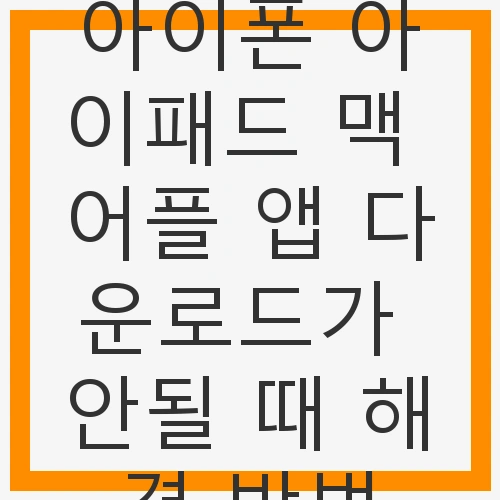
목차
안녕하세요! 오늘은 많은 아이폰, 아이패드, 맥 사용자들이 겪고 있는 앱 다운로드 문제를 해결하는 방법에 대해 이야기해 보려고 합니다. 앱 다운로드가 원활하게 이루어지지 않으면 불편함은 물론, 필요한 작업을 하지 못하게 되어 스트레스를 받을 수 있습니다. 특히 여러 기기를 사용하는 분들이라면 이러한 문제는 더욱 심각하게 다가올 수 있습니다. 그럼 이제부터 아이폰 아이패드 맥 어플 앱 다운로드가 안될 때 해결 방법에 대해 알아보도록 하겠습니다.
앱 다운로드가 원활하지 않을 때는 여러 가지 원인이 있을 수 있습니다. 네트워크 문제, 기기 설정, 스토리지 부족 등이 그 예입니다. 오늘 제가 소개할 몇 가지 해결 방법을 통해 여러분이 겪고 있는 문제를 쉽게 해결하실 수 있길 바랍니다. 그럼 본론으로 들어가 보겠습니다.
👉아이폰 아이패드 맥 어플 앱 다운로드가 안될 때 해결 방법 바로보기1. 네트워크 연결 상태 확인하기

앱 다운로드가 되지 않는 첫 번째 원인은 불안정한 네트워크 연결입니다. Wi-Fi 또는 모바일 데이터의 상태가 좋지 않으면 앱 다운로드가 실패할 수 있습니다. 따라서 먼저 네트워크 연결이 정상적으로 작동하는지 확인해야 합니다. 다음은 확인할 사항입니다:
- Wi-Fi가 켜져 있는지 확인합니다.
- 모바일 데이터가 활성화되어 있는지 점검합니다.
네트워크 상태를 확인한 후, 일시적으로 Wi-Fi와 모바일 데이터 연결을 끊고 다시 연결해 보는 것도 좋은 방법입니다. 네트워크 문제는 종종 쉽게 해결되지만, 간과하기 쉽기 때문에 먼저 점검해 보시는 것이 좋습니다.
2. 기기 소프트웨어 업데이트 확인

기기 소프트웨어가 최신 상태인지 확인하는 것도 중요합니다. iOS나 macOS의 업데이트가 이루어지지 않았다면, 앱 다운로드에 문제가 생길 수 있습니다. 업데이트 방법은 간단합니다:
- 설정에서 '일반' 메뉴로 이동합니다.
- 소프트웨어 업데이트를 선택하여, 사용 가능한 업데이트 여부를 확인합니다.
업데이트가 있다면 반드시 설치하여 기기의 안정성을 높이는 것이 좋습니다. 업데이트는 종종 버그 수정과 성능 향상을 포함하기 때문에, 이를 통해 문제를 해결할 가능성이 높아집니다.
3. 스토리지 공간 확인
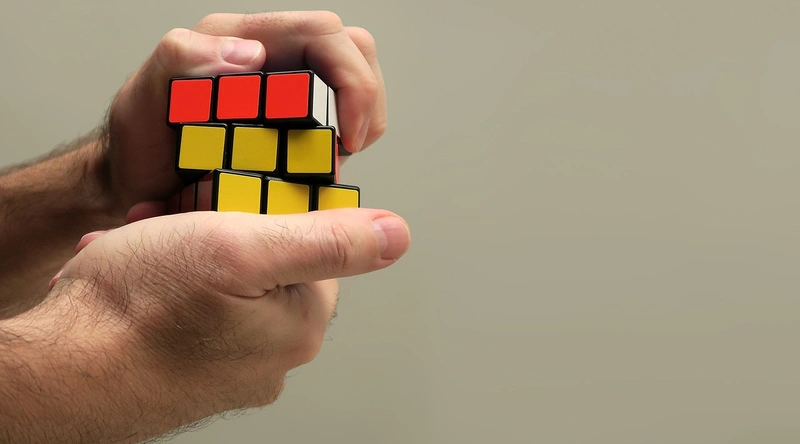
앱을 다운로드하기 위해서는 기기의 스토리지에 여유 공간이 있어야 합니다. 스토리지가 가득 차 있다면 앱 다운로드가 실패할 수 있습니다. 따라서 스토리지 상태를 체크하고 필요 없는 파일이나 앱을 삭제하여 공간을 확보하는 것이 필요합니다:
- 설정에서 '일반'을 선택합니다.
- '아이폰 저장 공간' 또는 '맥 저장 공간'을 확인합니다.
여유 공간을 확보한 후 다시 앱 다운로드를 시도해 보세요. 스토리지가 부족하면 다양한 문제가 발생할 수 있으므로, 주기적으로 관리해 주는 것이 좋습니다.
👉아이폰 아이패드 맥 어플 앱 다운로드가 안될 때 해결 방법 확인하기4. Apple ID 설정 확인하기

앱 다운로드에는 Apple ID와 관련된 설정도 영향을 미칩니다. Apple ID가 제대로 설정되어 있지 않거나 로그인이 되어 있지 않은 경우, 앱 다운로드가 이루어지지 않을 수 있습니다. Apple ID 설정을 확인하고 필요하다면 다시 로그인해 보세요:
- 설정에서 상단에 있는 이름을 클릭하여 Apple ID 정보를 확인합니다.
- 로그아웃 후 다시 로그인하여 상태를 확인합니다.
이렇게 Apple ID 설정을 점검하는 것이 앱 다운로드 문제를 해결하는 데 큰 도움이 될 수 있습니다.
5. 설정 초기화 고려하기

이제까지의 방법으로도 해결되지 않았다면, 기기 설정 초기화를 고려해 볼 수 있습니다. 초기화는 기기의 모든 설정을 기본값으로 되돌리므로 주의가 필요합니다. 하지만 이 방법은 종종 어려운 문제를 해결할 수 있는 마지막 수단이 됩니다:
- 아이폰 혹은 아이패드의 경우, '설정' - '일반' - '재설정' 메뉴에서 '모든 설정 재설정'을 선택합니다.
- 맥의 경우, '시스템 설정'에서 '재설정' 옵션을 선택하여 진행합니다.
초기화 후에는 기기를 재부팅하고 다시 앱 다운로드를 시도해 보세요. 이 방법은 설정에 관한 문제를 해결하는 데 매우 효과적입니다.
6. Apple 서버 상태 확인하기

앱 다운로드 문제는 Apple 서버의 문제일 수도 있습니다. 이 경우에는 사용자가 할 수 있는 일이 거의 없지만, 서버 상태를 확인하는 것이 좋습니다. Apple의 공식 상태 페이지를 통해 서버가 정상적으로 운영되고 있는지 확인할 수 있습니다:
- Apple의 시스템 상태 페이지를 방문하여, 앱 스토어의 상태를 체크합니다.
- 서버에 문제가 있다면, 시간마다 확인하여 해결되기를 기다립니다.
서버 문제가 지속되면, 사용자들은 앱 다운로드를 기다릴 수밖에 없지만, 확인하는 과정은 중요합니다.
7. FAQ 섹션
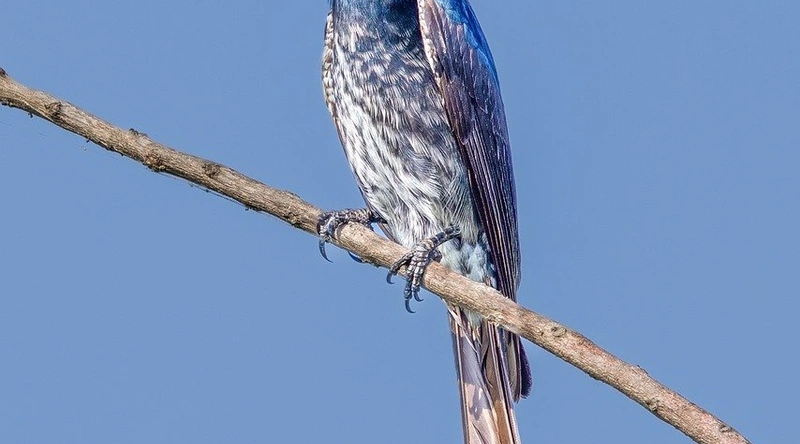
Q1: 앱 다운로드가 안 되면 삭제 후 재설치하면 되나요?
네, 특정 앱이 다운로드되지 않으면 해당 앱을 삭제한 후 다시 설치해 보세요. 이때 기기를 재부팅한 후 시도하는 것이 좋습니다.
Q2: Wi-Fi가 불안정하면 어떻게 하나요?
Wi-Fi가 불안정하다면 라우터를 재부팅하거나, 다른 Wi-Fi 네트워크에 연결해 보세요. 모바일 데이터로 전환 후 다운로드를 시도하는 것도 좋은 방법입니다.
8. 결론
오늘은 아이폰 아이패드 맥 어플 앱 다운로드가 안될 때 해결 방법에 대해 다양한 접근 방식을 소개했습니다. 네트워크, 스토리지, Apple ID 설정 등 다양한 원인을 점검해 보는 것이 중요합니다. 이러한 방법들을 통해 여러분이 겪고 있는 문제를 해결해 보시기 바랍니다. 문제가 해결되면 앱을 마음껏 사용하시길 바랍니다. 앞으로도 이와 같은 정보가 필요하시면 언제든지 찾아주세요!
👉아이폰 아이패드 맥 어플 앱 다운로드가 안될 때 해결 방법 바로보기